编辑:系统城
2014-07-23 17:04:42
来源于:系统城
1. 扫描二维码随时看资讯
2. 请使用手机浏览器访问:
http://wap.xtcheng.cc/xtjc/227.html
手机查看
库功能Windows7系统引进的独一无二的功能,通过库,用户可以更方便地管理系统下的音乐、图片、视频等,当然,用户也可以根据个人的风格来创建新库,可是用户在Windows7系统下创建新库的时候提示系统文件16389错误,无法创建,这如何是好?
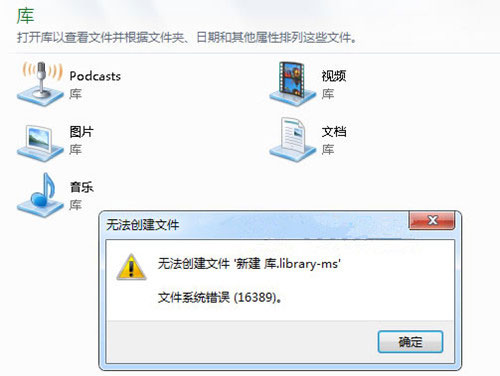
原理:“库”可能被相关权限限制,确认权限设置更改回来。
操作方法:
第一步、在“开始”菜单的附件中点击“运行”或者同时按下“Win”键和“R”键调出“运行”,并在搜索框中输入“gpedit.msc”,并按下回车,打开“本地组策略编辑器”。
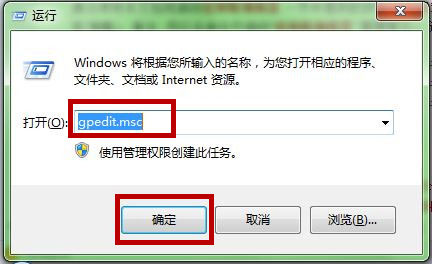
第二步、在“本地组策略编辑器”窗口,在左侧,依次找到“用户配置”-“管理模板”-“Windows 组件”-“Windows 资源管理器”。
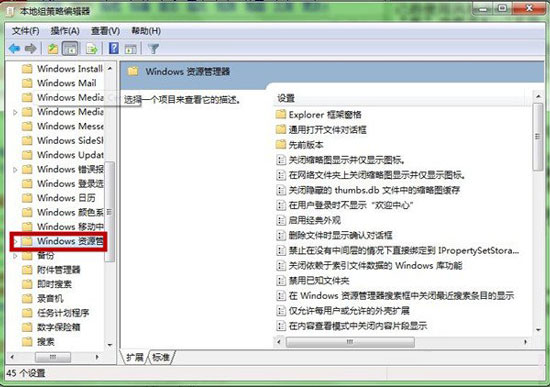
第三步、鼠标点击打开“Windows 资源管理器”,在右侧窗口中找到‘阻止用户将文件添加到与该用户对应的“用户文件”文件夹的根目录下’,并且双击打开该文件。
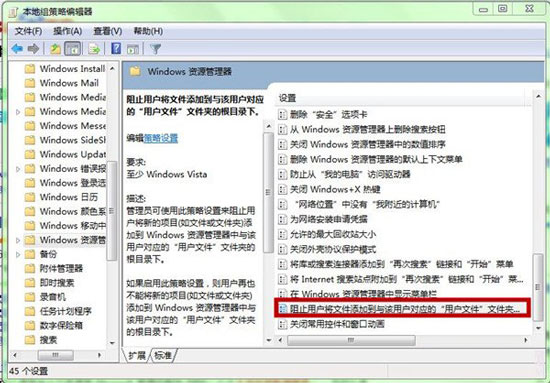
第四步、在弹出窗口中,把状态改为“未配置”,再点击“确定”。
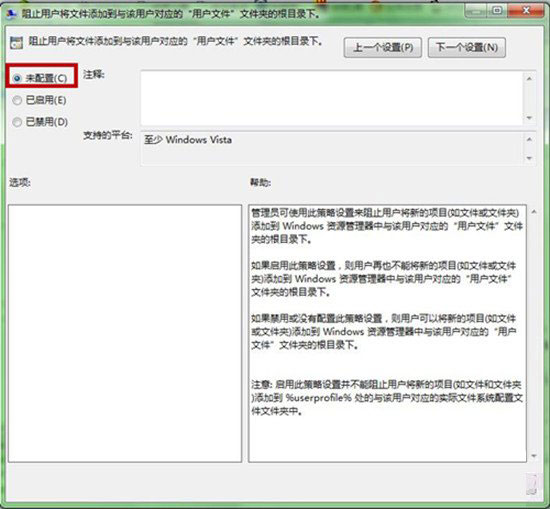
第五步、关闭所有窗口,重启电脑,功能应该就恢复了。
Windows7系统下无法创建新库,提示文件系统16389错误很大一部分原因是由于库被限制了权限,用户通过以上五个步骤的设置之后,重新启动电脑就可以了创建新库了。

微软推出的Windows系统基本是要收费的,用户需要通过激活才能正常使用。Win8系统下,有用户查看了计算机属性,提示你的windows许可证即将过期,你需要从电脑设置中激活windows。

我们可以手动操作让软件可以开机自启动,只要找到启动项文件夹将快捷方式复制进去便可以了。阅读下文了解Win10系统设置某软件为开机启动的方法。

酷狗音乐音乐拥有海量的音乐资源,受到了很多网友的喜欢。当然,一些朋友在使用酷狗音乐的时候,也是会碰到各种各样的问题。当碰到解决不了问题的时候,我们可以联系酷狗音乐

Win10怎么合并磁盘分区?在首次安装系统时我们需要对硬盘进行分区,但是在系统正常使用时也是可以对硬盘进行合并等操作的,下面就教大家Win10怎么合并磁盘分区。